文章详情页
win10蓝牙添加设备无法连接怎么办
浏览:164日期:2023-05-19 15:02:40
在使用win10蓝牙功能的时候,很多的用户们都表示遇到了各种各样的问题,就如win10蓝牙添加设备但是无法进行连接,连接不上,这个问题需要怎么去解决呢,快来看看详细的教程吧~

1、首先按下【Win】+【R】打开运行窗口输入【services.msc】并进入。
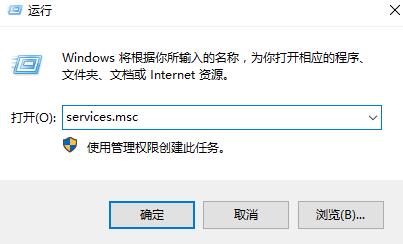
3、打开服务列表后,我们不断的向下翻,找到【蓝牙支持服务】。
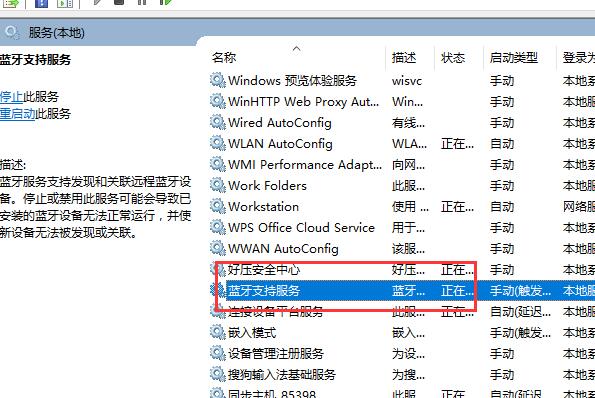
4、然后双击打开该选项,看到服务状态为已停止,我们点击【启动】。
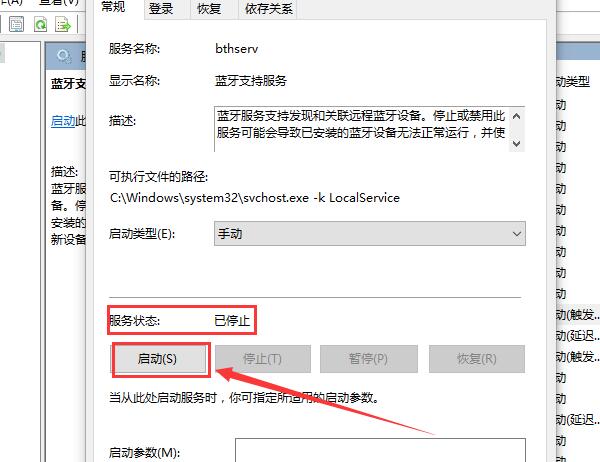
5、启动完成后,我们将启动类型更改为【自动】然后应用确定就行了。
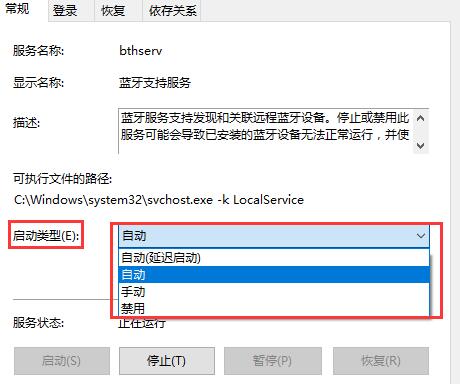
6、【Win】+【r】输入:【msconfig】 打开系统配置
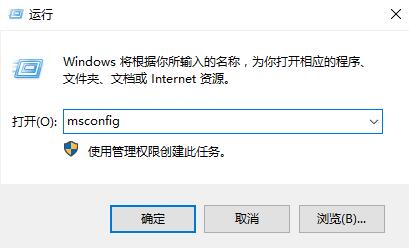
7、点击【服务】标签卡,勾选【隐藏所有的 Microsoft 服务】,然后点击【全部禁用】(若您启用了指纹识别功能,请不要关闭相关服务)
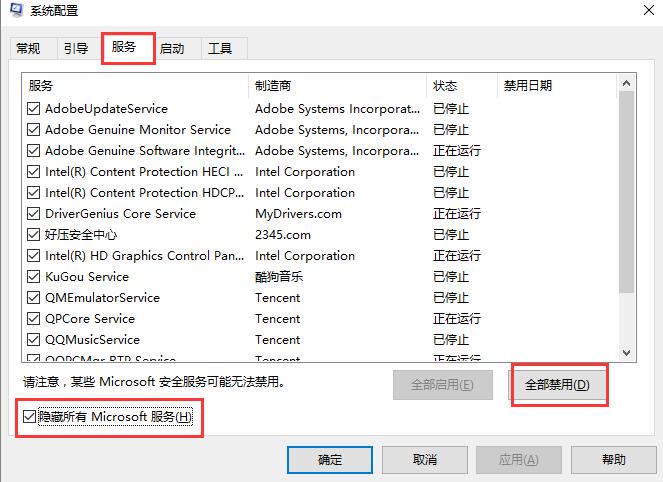
8、如果无法解决,请将蓝牙驱动进行更新或者回退到公版稳定版。
相关文章:win10蓝牙卡顿怎么办 >>>
win10蓝牙搜索不到设备 >>>
以上就是好吧啦网为广大用户们提供的win10蓝牙无法连接解决方法了,希望能够帮助到广大的用户们,谢谢阅读~
以上就是win10蓝牙添加设备无法连接怎么办的全部内容,望能这篇win10蓝牙添加设备无法连接怎么办可以帮助您解决问题,能够解决大家的实际问题是好吧啦网一直努力的方向和目标。
相关文章:
1. Windows两台电脑怎么连接?MAC两台电脑网线直连共享设置方法2. Windows11桌面任务栏置顶方法介绍3. Win7系统防火墙怎么关闭?Win7关闭防火墙方法4. win11telnet服务开启教程5. Win10无法升级至Win11出现"0x80070002"错误提示怎么办?6. win7系统IE不见了是什么原因?解决win7系统IE不见了技巧分享7. win10系统开启管理员Administrator权限的方法8. 基于 Ubuntu 20.04 LTS,KDE neon 20221222 版本发布9. Win8系统iTunes无法连接iPhone怎么解决?10. Win10收不到更新推送怎么办?
排行榜

 网公网安备
网公网安备